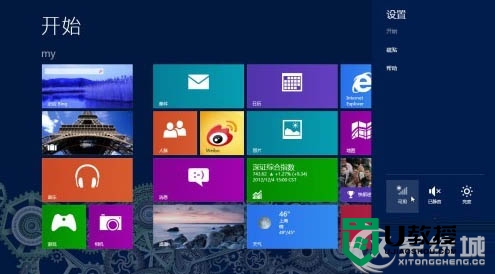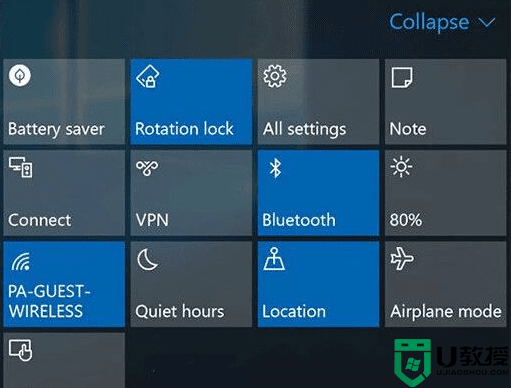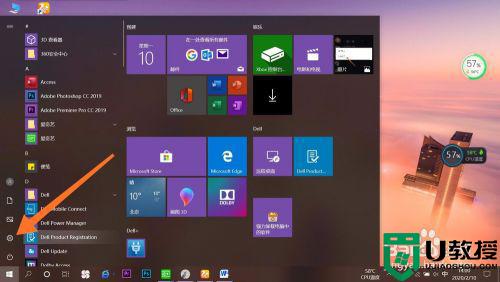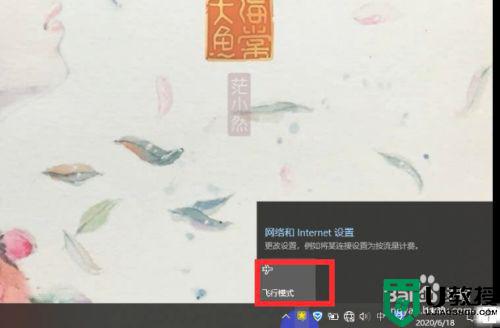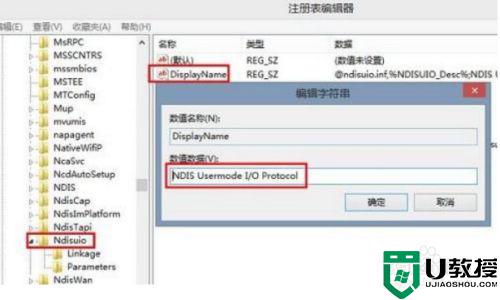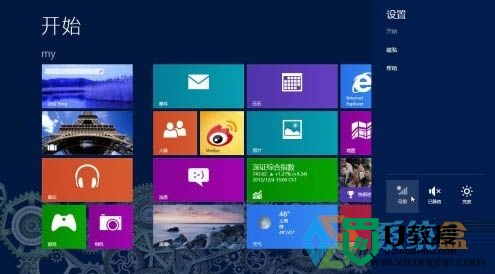win10飞行模式怎么关掉 脑飞行模式怎么关闭
时间:2024-03-28作者:bianji
最近小编收到不少私信,很多小伙伴都问小编win10飞行模式怎么关掉,小编一开始也不知道,于是到网上搜集了相关资料,总算找到了win10系统关闭飞行模式的方法,适用于所有品牌的电脑如华为、联想、戴尔、惠普等等,大家如果有需要的话,赶紧来系统城查看一下吧。

win10飞行模式怎么关掉?
方法一、
1.在桌面点击Windows按钮,选择设置,点击网络和Internet;
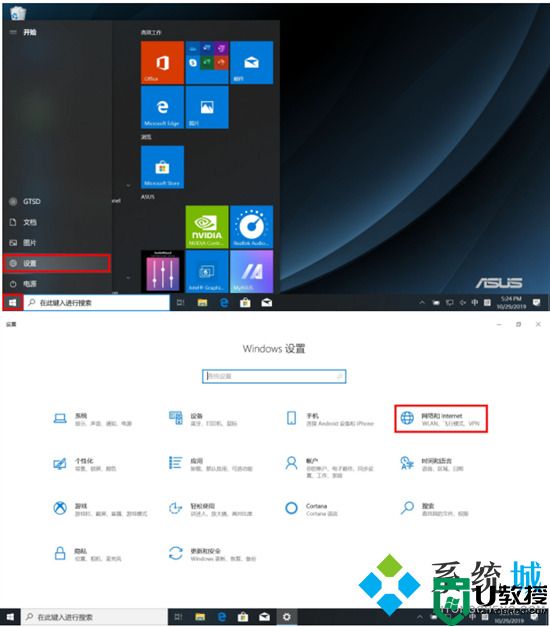
2.点击飞行模式,将飞行模式设置为 关。
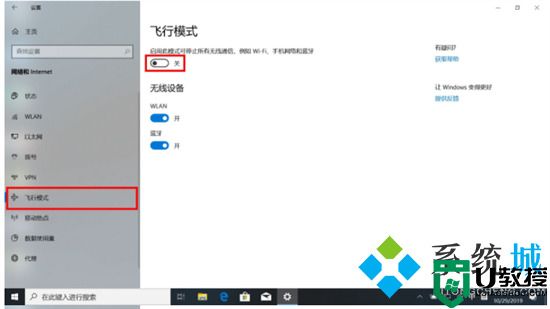
方法二、
1.点击电脑右下方的通知图标,点击飞行模式即可。
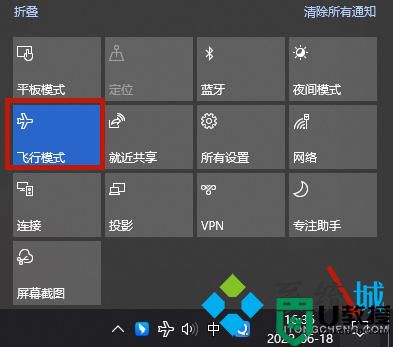
2.此时我们就成功关闭了飞行模式。
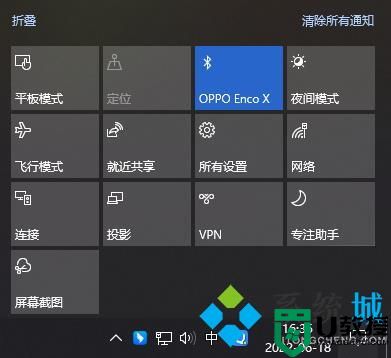
以上就是小编为大家带来的win10飞行模式怎么关掉的两种方法了,希望能帮助到大家。